Hirdetés
A konszenzus az, hogy a legtöbb számítógépes baleseteket gondatlanság és viszkető kiváltó boldog ujj okozza. És amikor erről van szó Microsoft Office, a korai mentés és az automatikus mentés leckét korán kell tanítani.
Még a helyes MS Office fájlmentési etikett helyett is, a dokumentumok időnként eltűnnek a képernyőről, mielőtt megnyomhatják a Mentés gombot. Ha ablakra kék képernyőt szenved, vagy akkor is, ha a helyi áramkimaradás megszűnik, munkája eltűnik a képernyőn.
Szerencsére egy kis Microsoft Office 2010 funkció lehetővé teszi az elveszett dokumentum szinte azonnali helyreállítását. Itt van, hogyan.
Hozza vissza a Microsoft Office 2010 tervezetét
Itt van a nyitott Microsoft Word dokumentumom, amely néhány szándékos lépést tesz át, hogy bemutassa a Microsoft Office 2010-ben jelen lévő „életmentő” funkciót.

1. Helyezze vissza a Microsoft Office 2010 nem mentett dokumentumot
Ha akaratlanul bezárja a Microsoft Office 2010 Word, Excel vagy PowerPoint fájlt, akkor gyorsan nyissa meg újra a Microsoft Office programot, és hozzon létre egy új dokumentumot. Menj
Fájl> Információ> Verziók kezelése.A Word 2010 alkalmazásban kattintson a kis legördülő menüre és válassza a Nem mentett dokumentumok visszaállítása lehetőséget. Az Excel 2010 programban kattintson a gombra A nem mentett munkafüzetek helyreállítása, és a PowerPoint alkalmazásban válassza a lehetőséget Mentse el a nem mentett prezentációkat.

A Microsoft Word megnyitja a vázlat másolatának helyét.
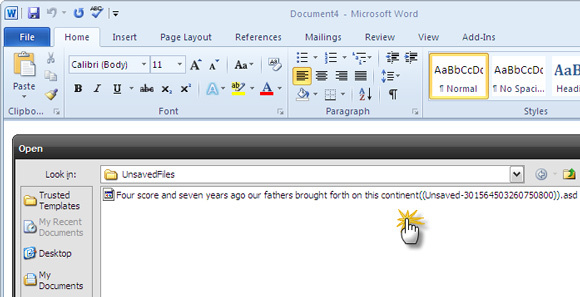
2. Vázlat mentése másként
Most válassza ki a vázlatot, és nyissa meg egy új Microsoft Word (vagy Excel vagy PowerPoint) dokumentumban. Miután az adatok helyreálltak, válassza a lehetőséget Mentés másként, írja be a dokumentum nevét, és mentse el. A Microsoft Office a nem mentett vázlatok másolatait négy napig tárolja. Ezen idő elteltével a vázlat automatikusan törlődik.
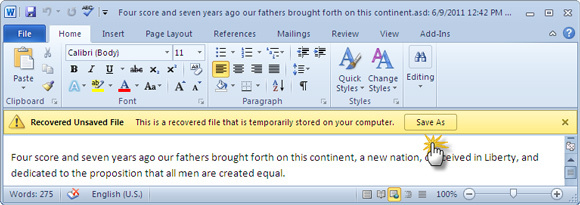
A helyre nem mentett dokumentum kinyitása közben használhatja a Nyissa ki és javítsa meg funkció. A Megnyitás és javítás hibaelhárítja azokat a dokumentumokat, amelyek a folyamat során megsérültek vagy megsérültek.

3. A mentett rajzok kézi megnyitása a Microsoft Office 2010 programban
Ha a helyreállítási tervezet nem jelenik meg automatikusan, akkor böngészhet a következő helyek között, és manuálisan is kereshet. A hely függ a használt Windows verziótól.
-
Windows 7-től: C: \ Users \
\ AppData \ Roaming \ Microsoft \ -
Windows XP: C: \ Dokumentumok és beállítások \
\ Alkalmazásadatok \ Microsoft \
A Microsoft Office automatikusan menti a vázlatokat. Az AutoRecover opció 10 perc múlva elindul. Könnyen megváltoztathatja az AutoRecover intervallumot magasabb frekvenciára, hogy jobb nyugalmat biztosítson. Menj oda Fájl> Opciók> Mentés. Ellenőrizze a meglévő AutoRecover időszakot, és ennek megfelelően csökkentse.
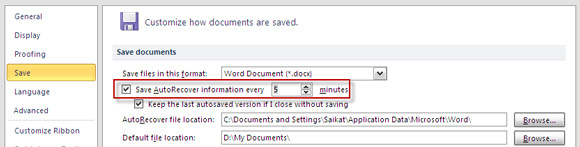
Ne feledje, hogy az AutoRecover időnként életmentő, de nem helyettesíti a jó fájlmentési szokásokat. Ez azt jelenti, hogy gyakran takaríthat meg, és ha lehetséges, egynél több helyre ment.
Hozza vissza a Microsoft Office 2019-es vázlatot
A Microsoft Office modern verziói jelentik a legtöbb dokumentum-helyreállítási munkát az Ön számára. Nem az, hogy a Microsoft Office 2010 megnehezítette a dokumentumok helyreállítását. A Microsoft Office 2013 óta azonban a Microsoft Office Document Recovery automatikusan visszatér a vázlatokhoz, amikor az Office programot indítják legközelebb.
1. Microsoft Office 2019 dokumentum automatikus helyreállítása
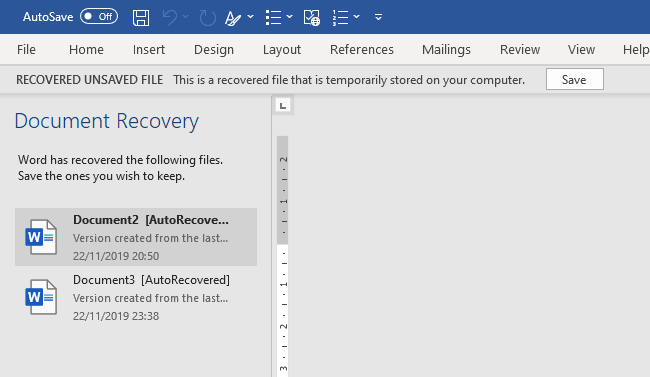
Az első lépés, hogy megnyissa a használt Microsoft Office programot. Miután megnyílt, megismerheti a Microsoft Office Document Recovery panelt. A Dokumentum helyreállítási panel felsorolja azokat a nem mentett fájlokat, amelyek a rendszer összeomlása előtt voltak használatban.
Válassza ki a listából a visszaállítani kívánt fájlokat, majd mentse el a megőrizni kívánt dokumentumokat.
2. A Microsoft Office 2019 kézi dokumentum-helyreállítása
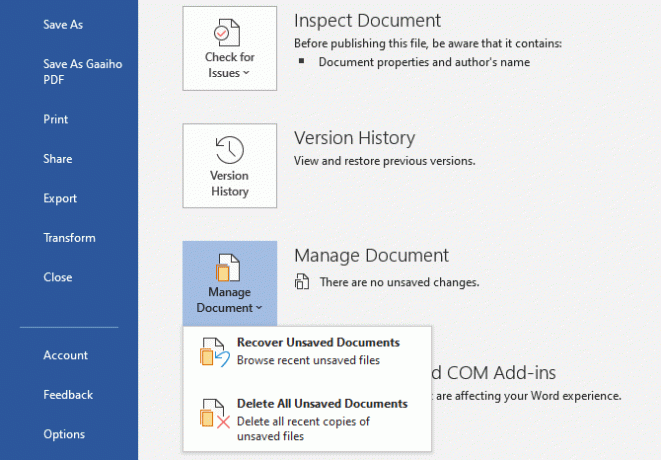
Van egy második Microsoft Office 2019 dokumentum-helyreállítási módszer. Ha az automatikus helyreállítási lehetőség nem működik, megpróbálhatja manuálisan helyreállítani a munkát.
Nyissa meg a használt Microsoft Office programot, majd nyisson meg egy új dokumentumot. Menj oda Fájl> Információ, majd válassza a lehetőséget Dokumentumkezelés> A nem mentett dokumentumok helyreállítása. Keresse meg a Microsoft Office automatikus mentési fájljait, keresse meg az elveszett dokumentumot, majd válassza a Megnyitás lehetőséget. Miután megnyitotta, feltétlenül mentse el a fájlt.
3. Keresse meg a Windows .asd vagy .wbk fájlokat
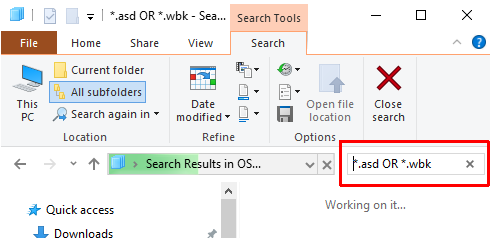
Ha valamilyen okból az alapértelmezett AutoRecover hely üres, akkor mindig megpróbálhatja keresni a rendszerén a Microsoft Office vázlatfájl-kiterjesztéseit. A Microsoft Office automatikusan elmentett fájlai általában .asd vagy .wbk fájlkiterjesztést használnak.
nyomja meg Windows Key + E a File Explorer megnyitásához. A jobb felső sarokban lévő mezőbe írja be a „* .asd VAGY * .wbkIdézőjelek nélkül. Felhívjuk figyelmét, hogy az „VAGY” a keresési funkció része.
Testreszabhatja a Microsoft Office 2019 automatikus visszaállítási beállításait
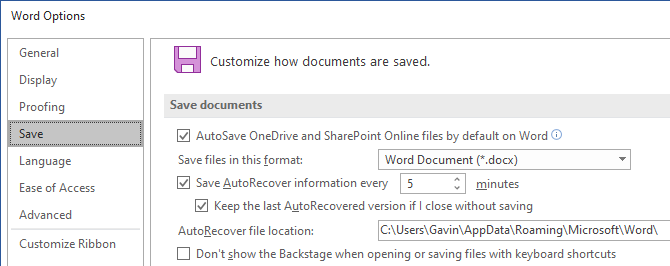
Ha elég szerencséje van a nem mentett Word-dokumentum beolvasására, akkor most meg kell tennie a lépéseket, hogy megbizonyosodjon arról, hogy soha többé nem fordul elő. És ha nem állította helyre a dokumentumot, akkor a jövőbeni munkájának védelme érdekében meg kell lépnie.
Míg az AutoRecover menti a munkáját, az alapértelmezett opció az, hogy automatikusan mentjen 10 percenként. Még ha lassabban is dolgozik, a 10 perc egy korszak a számítógépes munka szempontjából.
Menj oda Fájl> Opciók> Mentés és csökkentse az alapértelmezett automatikus visszaállítási időt. Azt is jelölje be Tartsa meg az utolsó automatikus visszaállítású verziót, ha mentés nélkül bezárom. Ez a lehetőség segíti a munka helyreállítását, ha véletlenül bezárja a Microsoft Office-t mentés nélkül.
Az AutoRecover a barátod
Az AutoRecover egy olyan szolgáltatás, amelyre támaszkodhat. Gyakran elősegíti, hogy megtakarítson mindentől, ami hosszú dokumentumok kidolgozása során hibás lehet.
A Microsoft Office 2010 némileg megkönnyítette a nem mentett dokumentumok visszajutását, mint az Office korábbi verziói. A Microsoft Office 2019 tovább fokozza ezt a folyamatot. Ha továbbra is a Microsoft Office 2007 rendszert használja, akkor nézd meg hogyan használhatja az AutoRecover alkalmazást a mentésre.
Természetesen, Microsoft Office nem mindig állíthatja meg egy fontos dokumentum elvesztését. Időnként mélyebben kell mélyülnie a tárhelyében, abban a reményben, hogy az elveszett fájl továbbra is fennáll. Ha ez úgy hangzik, nézze meg a a legjobb ingyenes adat-helyreállítási eszközök a Windows számára A legjobb ingyenes adat-helyreállítási eszközök a Windows számáraAz adatvesztés bármikor feltörhet. Kiemeljük a Windows számára a legjobb ingyenes adat-helyreállítási eszközöket, amelyek segítenek az értékes fájlok visszaszerzésében. Olvass tovább .
Kép jóváírása: Antonio Guillem / Shutterstock
Gavin a MUO vezető írója. Ezenkívül a MakeUseOf kripto-központú testvérhelyének, a Blocks Decoded szerkesztője és SEO menedzserje. Van egy BA (Hons) kortárs írása digitális művészeti gyakorlatokkal, amelyeket Devon dombjaiból ölelnek fel, valamint több mint egy évtizedes szakmai tapasztalattal rendelkezik. Nagyon sok teát fogyaszt.

